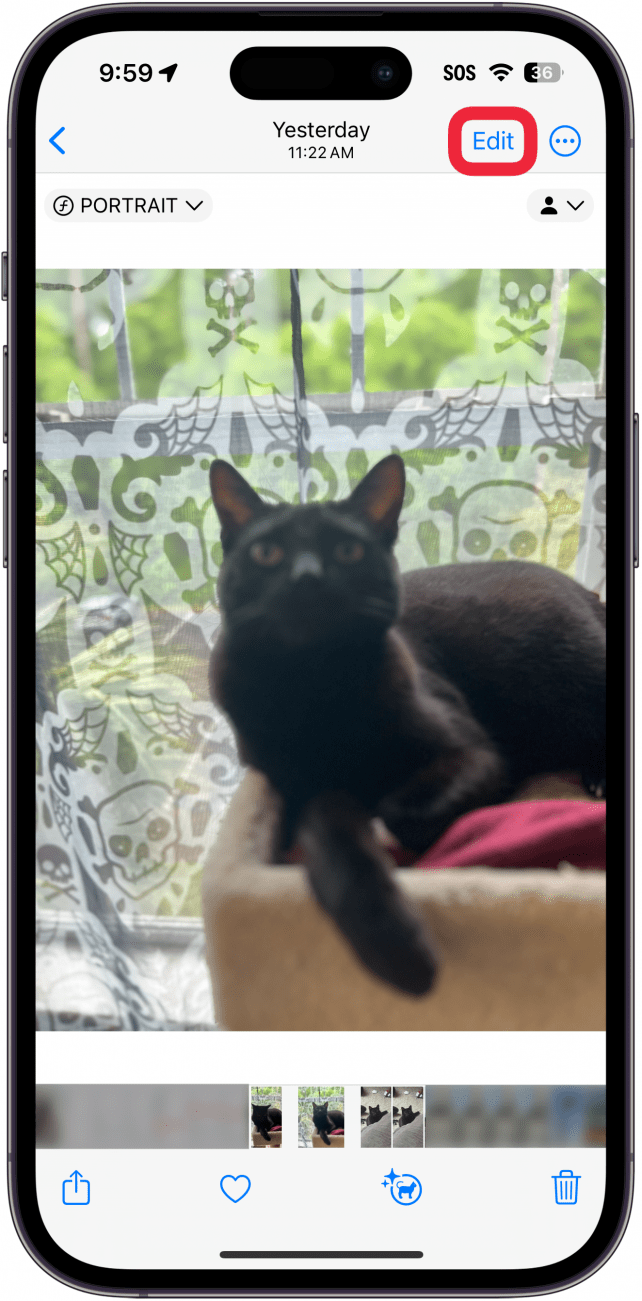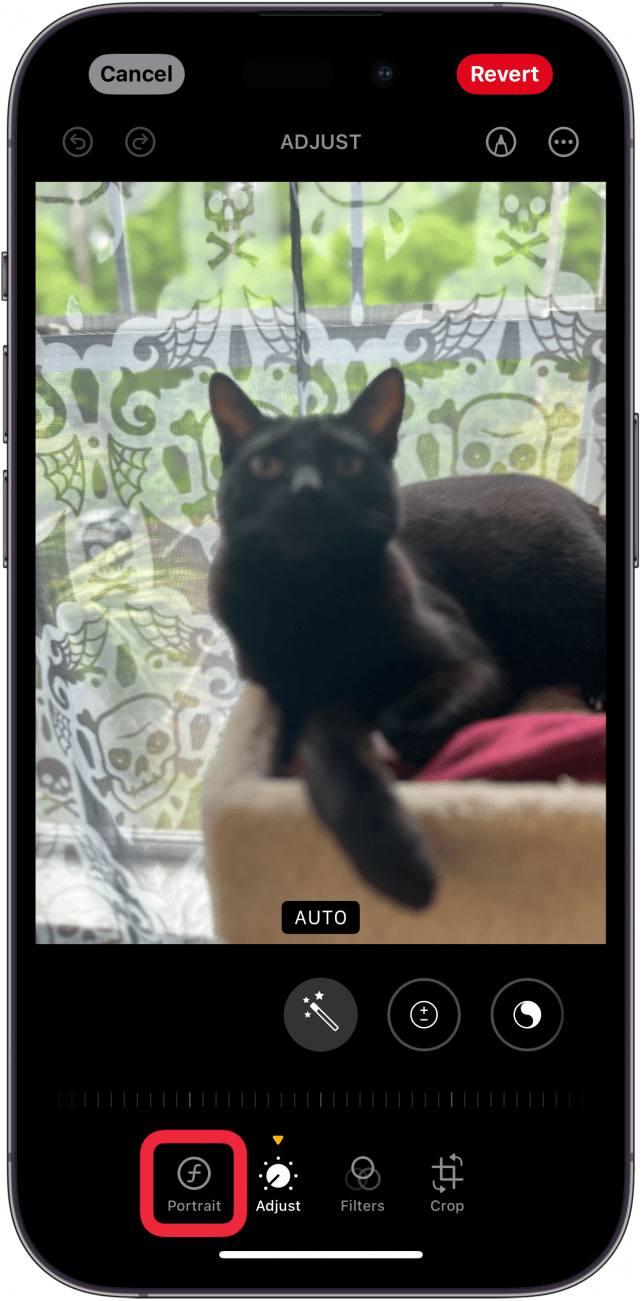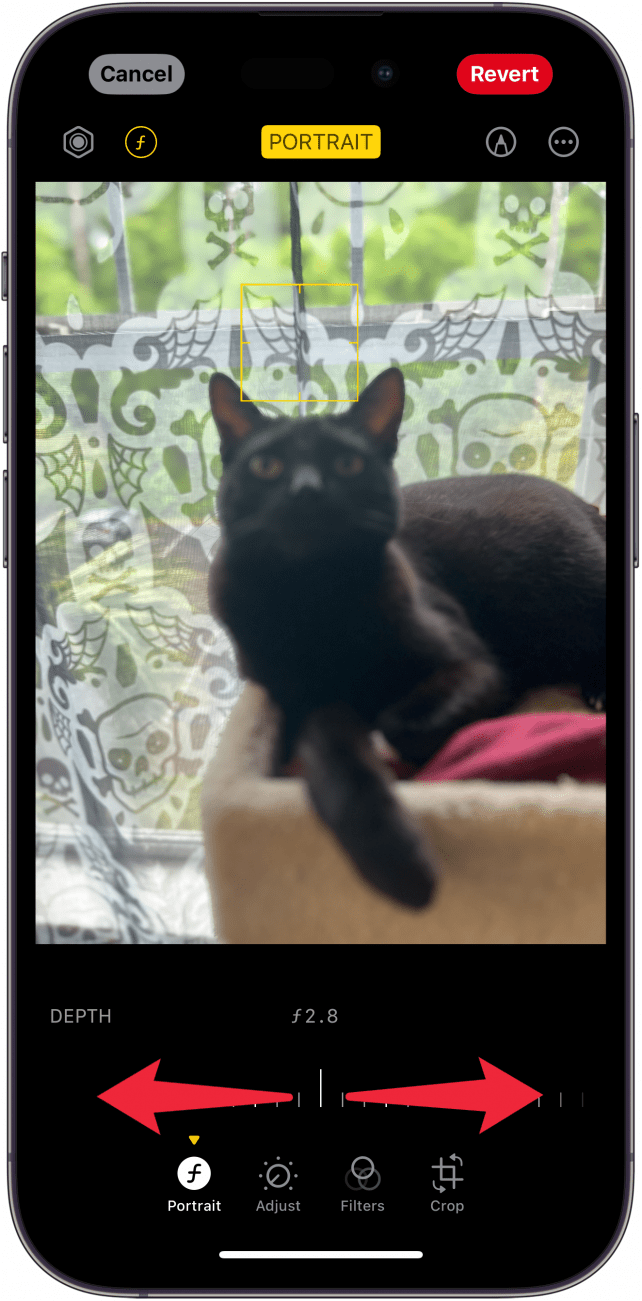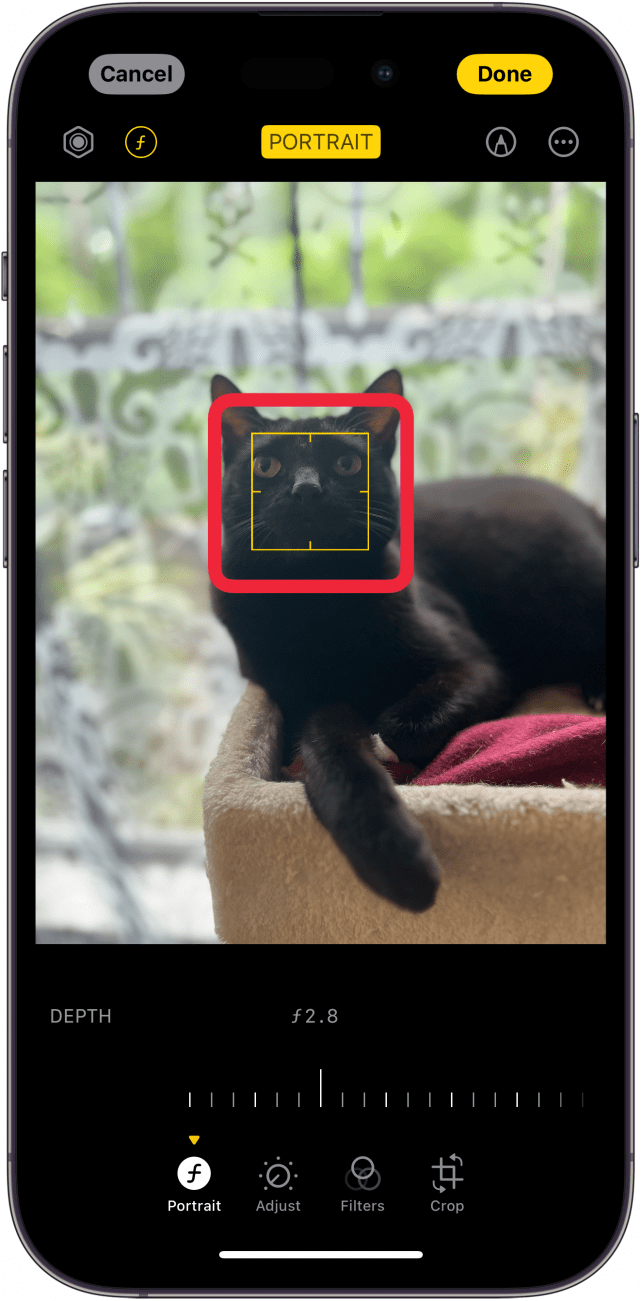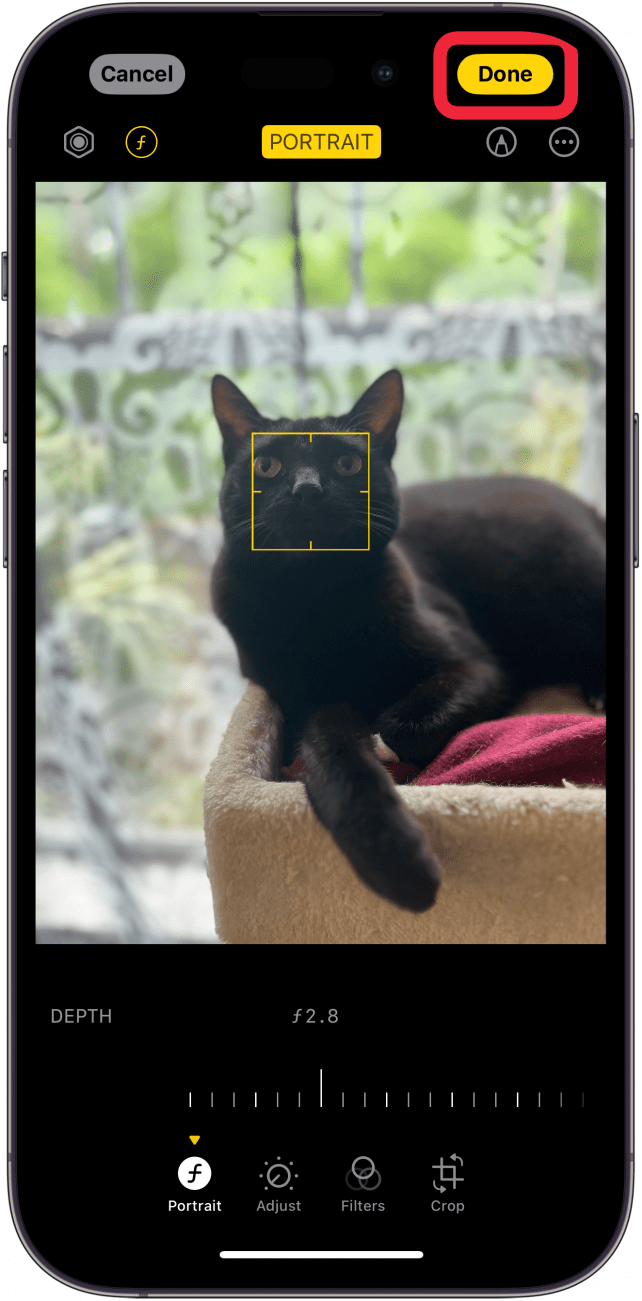Pořídili jste někdy na iPhonu fotografii v režimu Portrét a chtěli jste později změnit bod zaostření? Díky nejnovější verzi iOS to nyní můžete. Jakýkoli model iPhonu 13 a novější obsahuje funkci, která umožňuje ručně upravit zaostření téměř jakékoli portrétní fotografie.
Proč se vám tento tip bude líbit:
- Změňte zaostření portrétní fotografie, pokud nebyla zachycena zcela správně.
- Snadno rozostřete pozadí, pokud není při pořizování fotografie dostatečně rozostřené.
Jak změnit ohnisko v portrétním režimu iPhonu
Systémové požadavky
Tento tip funguje na iPhonu 13 a novějším se systémem iOS 17 nebo novějším. Zjistěte, jak aktualizovat na nejnovější verzi iOS.
Portrétní režim iPhonu je skvělý pro pořizování profesionálně vypadajících fotografií s rozostřeným pozadím. Tento režim však není dokonalý a někdy skončíte s fotografiemi, na kterých není objekt zaostřen zcela správně. Další tipy a triky pro fotografování s iPhonem, například co dělat, když se režim portrét zasekne na 3x, najdete v našem bezplatnémTip dne. Nyní se dozvíte, jak změnit zaostření fotografie pomocí portrétního režimu iPhonu:
 Objevte skryté funkce iPhonuZískejte denní tip (se snímky obrazovky a jasným návodem), abyste svůj iPhone zvládli za pouhou minutu denně.
Objevte skryté funkce iPhonuZískejte denní tip (se snímky obrazovky a jasným návodem), abyste svůj iPhone zvládli za pouhou minutu denně.
- Na libovolné fotografii v režimu Portrét klepněte na Upravit.

- Pokud ještě není vybrána, klepněte v nabídce na možnost Portrét.

- Přetažením posuvníku můžete změnit, jak moc je pozadí zaostřené nebo rozostřené.

- Klepnutím kamkoli na fotografii můžete změnit bod zaostření fotografie.

- Klepnutím na tlačítko Done uložíte provedené změny.

Nyní víte, jak změnit zaostření fotoaparátu iPhonu po pořízení portrétní fotografie. Dále se dozvíte, jak pomocí iPhonu rozmazat pozadí po pořízení fotografie.